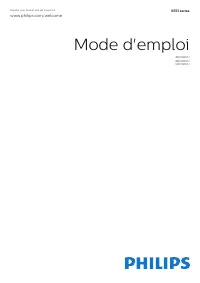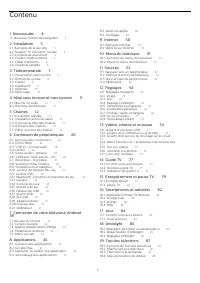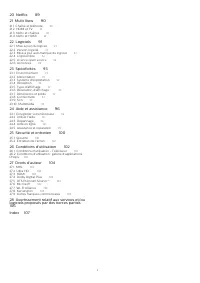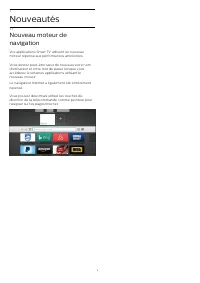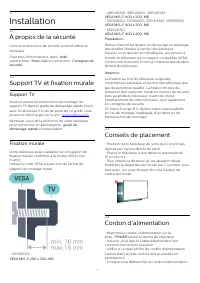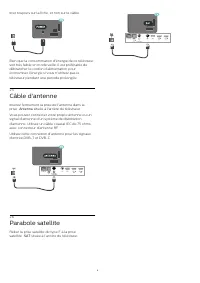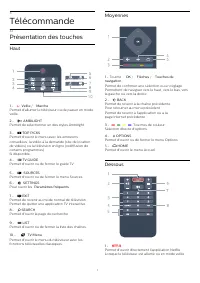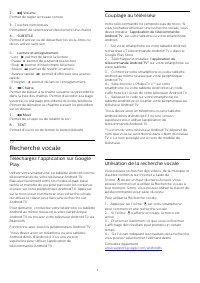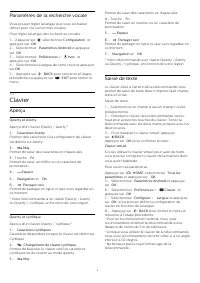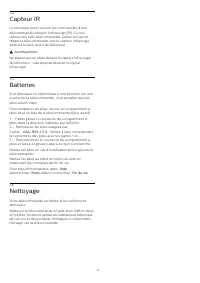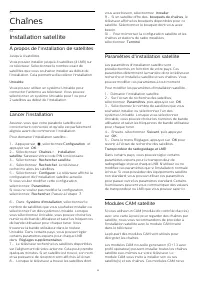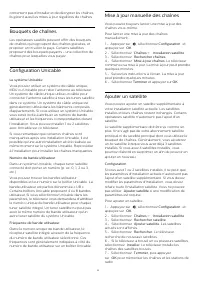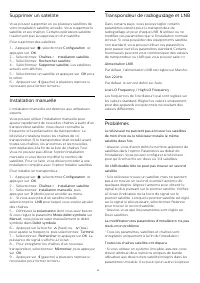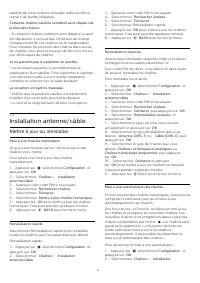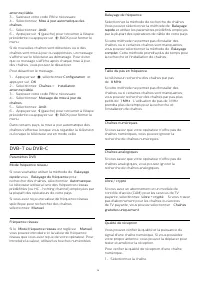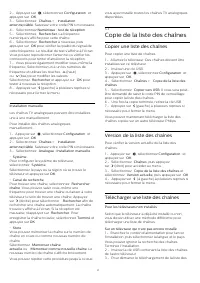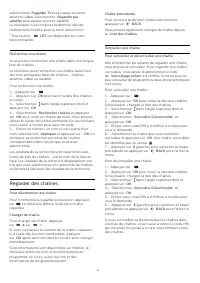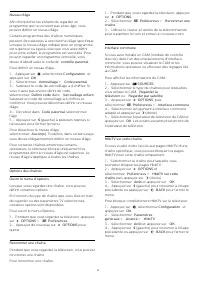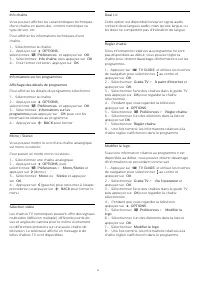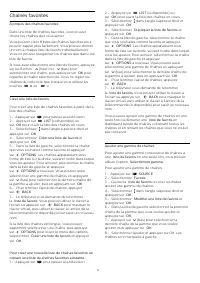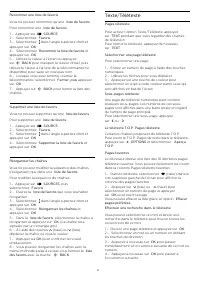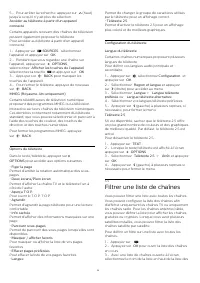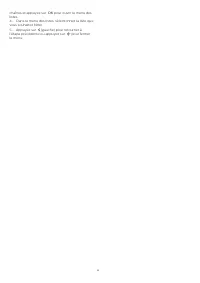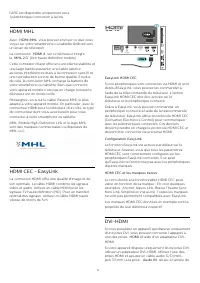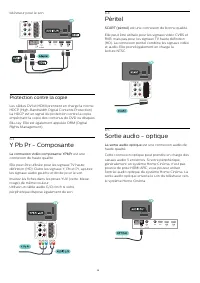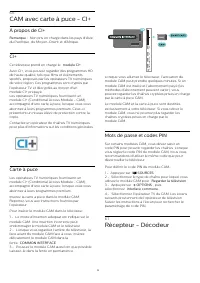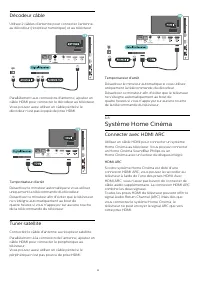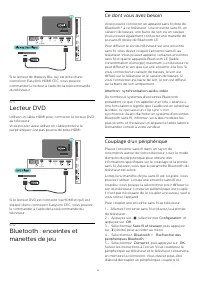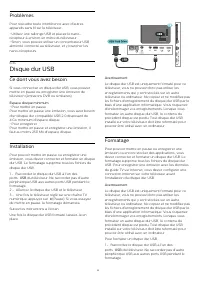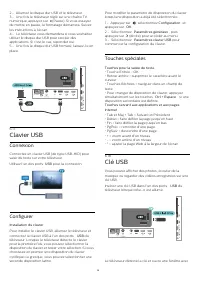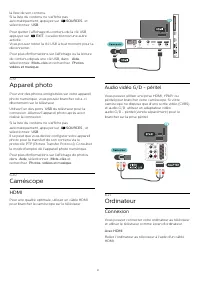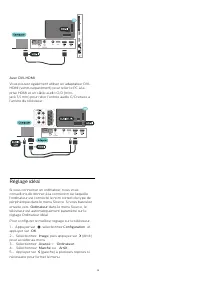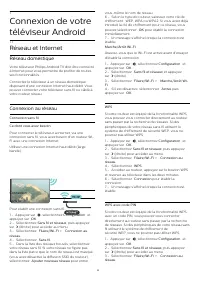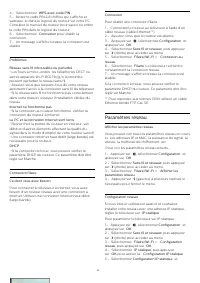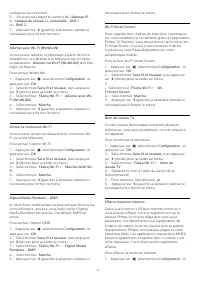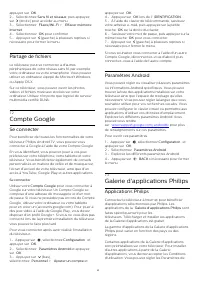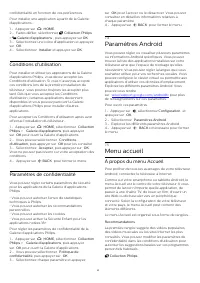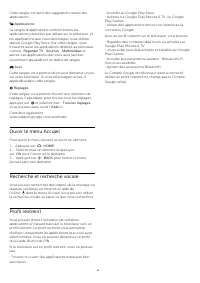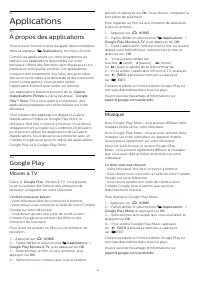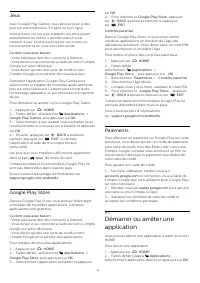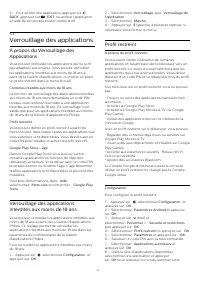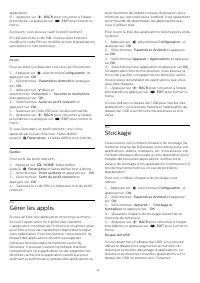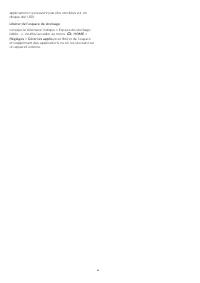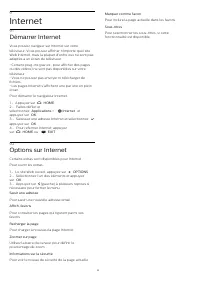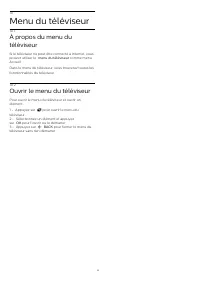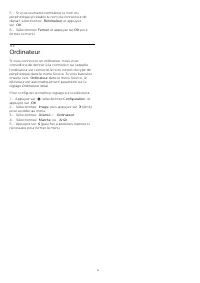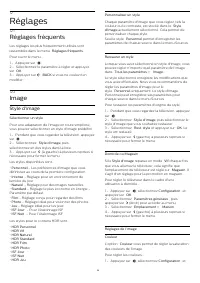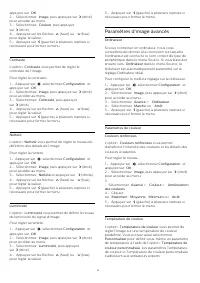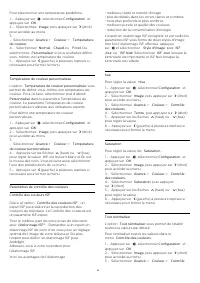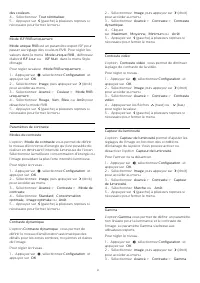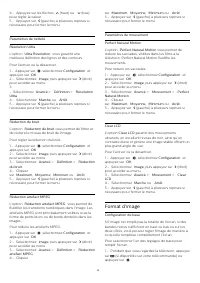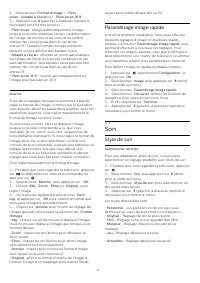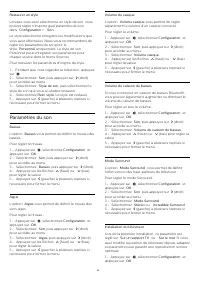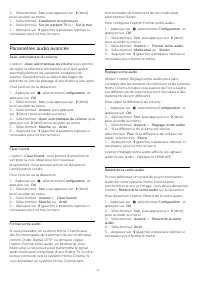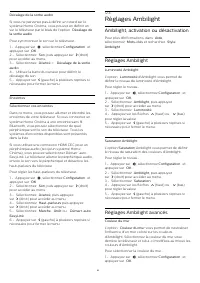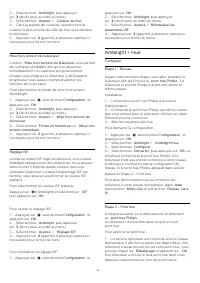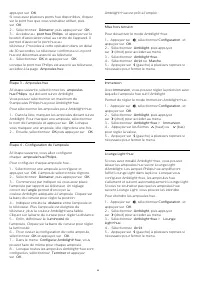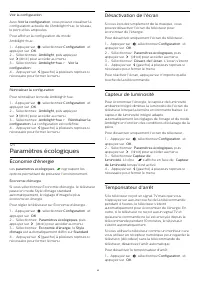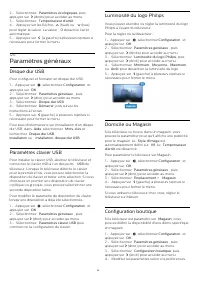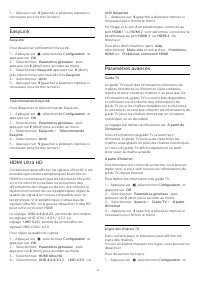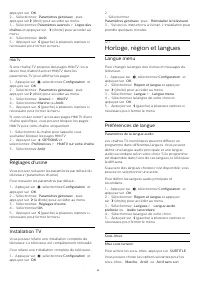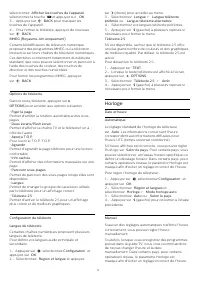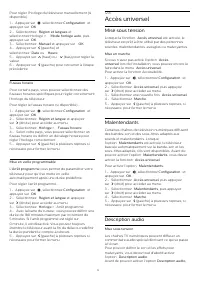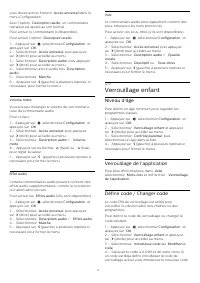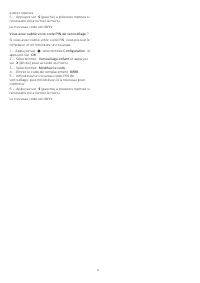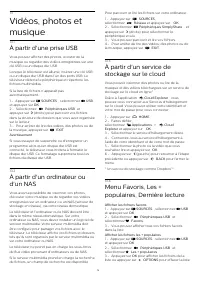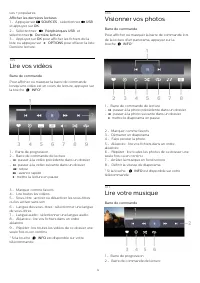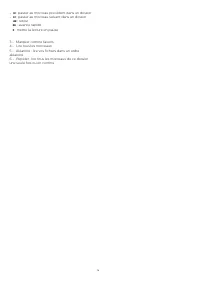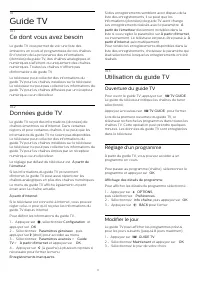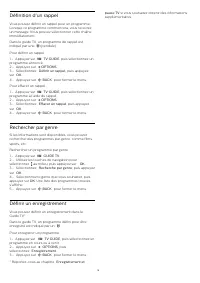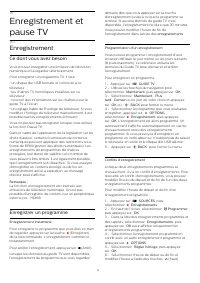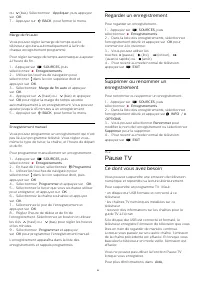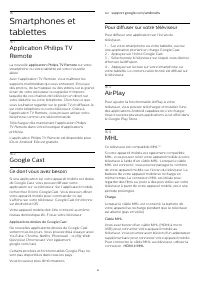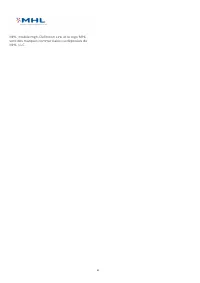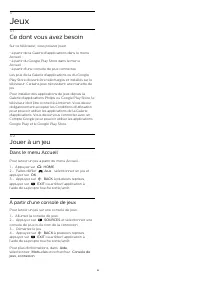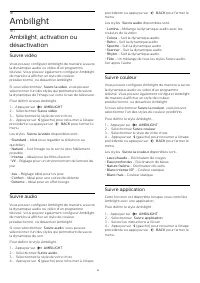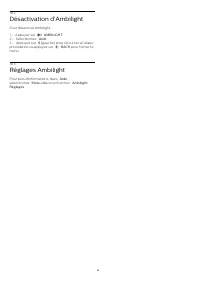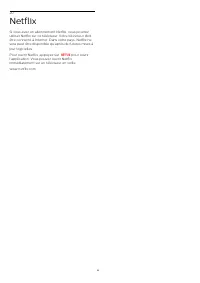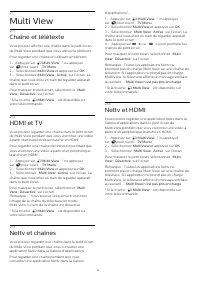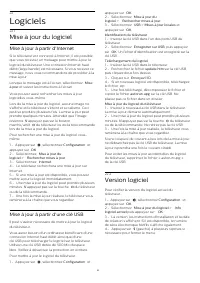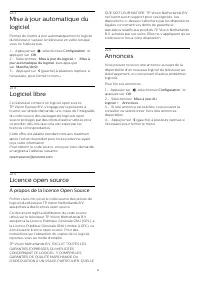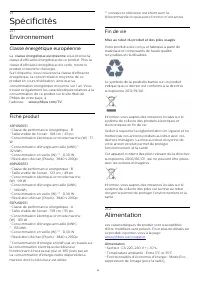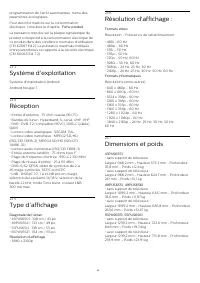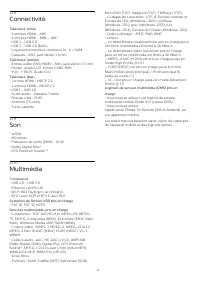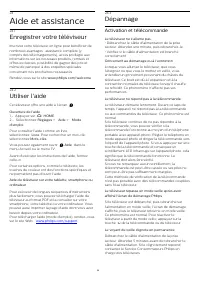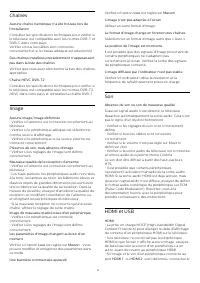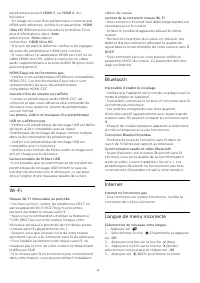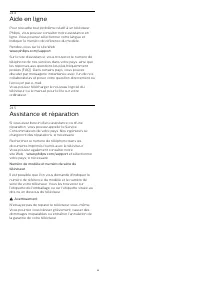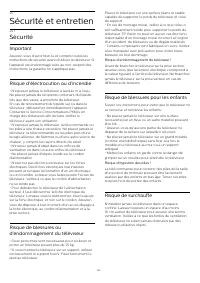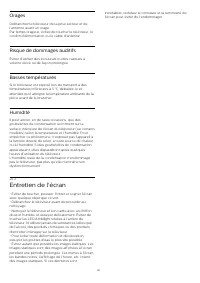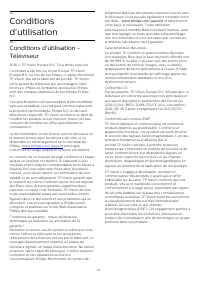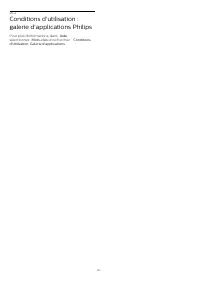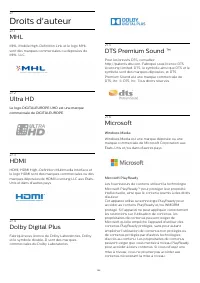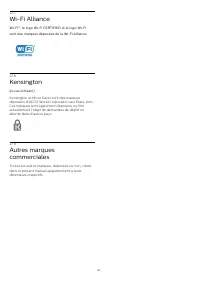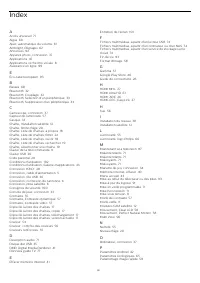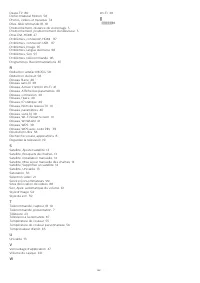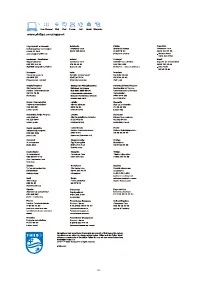Page 2 - Contenu
Contenu 1 Nouveautés 4 1.1 Nouveau moteur de navigation 4 2 Installation 5 2.1 À propos de la sécurité 5 2.2 Support TV et fixation murale 5 2.3 Conseils de placement 5 2.4 Cordon d'alimentation 5 2.5 Câble d'antenne 6 2.6 Parabole satellite 6 3 Télécommande 7 3.1 Présentation des touches 7 3.2 Rech...
Page 4 - Nouveautés
1 Nouveautés 1.1 Nouveau moteur denavigation Vos applications Smart TV utilisent un nouveaumoteur repensé aux performances améliorées. Vous devrez peut-être saisir de nouveau votre nomd'utilisateur et votre mot de passe lorsque vousaccéderez à certaines applications utilisant lenouveau moteur. Le na...
Page 5 - Installation; À propos de la sécurité; Support TV et fixation murale; Support TV; Conseils de placement; Cordon d'alimentation
2 Installation 2.1 À propos de la sécurité Lisez les instructions de sécurité avant d'utiliser letéléviseur. Pour plus d'informations, dans Aide , sélectionnez Mots-clés et recherchez Consignes de sécurité . 2.2 Support TV et fixation murale Support TV Vous trouverez les instructions de montage dusu...
Page 6 - Parabole satellite
tirez toujours sur la fiche, et non sur le câble. Bien que la consommation d'énergie de ce téléviseursoit très faible en mode veille, il est préférable dedébrancher le cordon d'alimentation pouréconomiser l'énergie si vous n'utilisez pas letéléviseur pendant une période prolongée. 2.5 Câble d'antenn...
Page 7 - Télécommande; Présentation des touches; Haut
3 Télécommande 3.1 Présentation des touches Haut 1 - Veille / Marche Permet d'allumer le téléviseur ou de passer en modeveille. 2 - AMBILIGHT Permet de sélectionner un des styles Ambilight. 3 - TOP PICKS Permet d'ouvrir le menu avec les émissionsconseillées, la vidéo à la demande (site de loca...
Page 8 - Recherche vocale; Couplage au téléviseur
2 - Volume Permet de régler le niveau sonore. 3 - Touches numériques Permettent de sélectionner directement une chaîne. 4 - SUBTITLE Permet d'activer ou de désactiver les sous-titres oude les activer sans son. 5 - Lecture et enregistrement • Lect. , permet de lancer la lecture. • Pause , perme...
Page 9 - Paramètres de la recherche vocale; Clavier; Aperçu
Paramètres de la recherche vocale Vous pouvez régler la langue que vous souhaitezutiliser pour vos recherches vocales. Pour régler la langue des recherches vocales… 1 - Appuyez sur , sélectionnez Configuration et appuyez sur OK . 2 - Sélectionnez Paramètres Android et appuyez sur OK . 3 - Sélectio...
Page 10 - Capteur IR; Batteries; Nettoyage
3.4 Capteur IR Le téléviseur peut recevoir les commandes d'unetélécommande utilisant l'infrarouge (IR). Si vousutilisez une telle télécommande, veillez à toujoursdiriger la télécommande vers le capteur infrarougesitué sur la face avant du téléviseur. Avertissement Ne placez aucun objet devant le c...
Page 11 - Marche ou veille; Boutons du téléviseur
4 Mise sous tension ethors tension 4.1 Marche ou veille Vérifiez que le téléviseur est branché sur le secteur.Branchez le cordon d'alimentation fourni sur leconnecteur AC in situé à l'arrière du téléviseur. Le voyant au bas du téléviseur s'allume. Mise en marche Appuyez sur la touche de la télécom...
Page 12 - Chaînes; Installation satellite; À propos de l'installation de satellites
5 Chaînes 5.1 Installation satellite À propos de l'installation de satellites Jusqu'à 4 satellites Vous pouvez installer jusqu'à 4 satellites (4 LNB) surce téléviseur. Sélectionnez le nombre exact desatellites que vous souhaitez installer au début del'installation. Cela permettra d'accélérer l'insta...
Page 15 - Installation antenne/câble; Mettre à jour ou réinstaller
satellite de votre système Unicable utilise le mêmenuméro de bande utilisateur. Certaines chaînes satellite semblent avoir disparu de la liste des chaînes. • Si certaines chaînes semblent avoir disparu ou avoirété déplacées, il se peut que l'émetteur ait changél'emplacement de ces chaînes sur le tra...
Page 17 - Copie de la liste des chaînes; Copier une liste des chaînes
2 - Appuyez sur , sélectionnez Configuration et appuyez sur OK . 3 - Sélectionnez Chaînes > Installation antenne/câble . Saisissez votre code PIN si nécessaire. 4 - Sélectionnez Numérique : test de réception . 5 - Sélectionnez Rechercher . La fréquence numérique s'affiche pour cette chaîne. 6 -...
Page 18 - À propos des chaînes; Listes de chaînes
chaînes, appuyez sur , sélectionnez Tous les Paramètres , puis appuyez sur OK . 4 - Sélectionnez Chaînes > Copie de la liste des chaînes > Copier vers téléviseur . Saisissez votre code PIN si nécessaire. 5 - Le téléviseur vous indique que la liste des chaînes a été correctement copiée sur le...
Page 19 - Regarder des chaînes
sélectionnez Regarder TV pour passer au tuner antenne/câble. Sélectionnez Regarder par satellite pour passer au tuner satellite. Le téléviseur ouvre toujours la dernière liste dechaînes sélectionnée pour le tuner sélectionné. * Si la touche LIST est disponible sur votre télécommande Rechercher une...
Page 22 - Chaînes favorites
Chaînes favorites À propos des chaînes favorites Dans une liste de chaînes favorites, vous pouvezchoisir les chaînes que vous aimez. Vous pouvez créer 8 listes de chaînes favorites pourpouvoir zapper plus facilement. Vous pouvez donnerun nom à chaque liste de favoris individuellement.Vous ne pouvez ...
Page 24 - Filtrer une liste de chaînes
5 - Pour arrêter la recherche, appuyez sur (haut) jusqu'à ce qu'il n'y ait plus de sélection. Accéder au télétexte à partir d'un appareil connecté Certains appareils recevant des chaînes de télévisionpeuvent également proposer le télétexte.Pour accéder au télétexte à partir d'un appareilconnecté. ...
Page 26 - À propos des connexions; Guide de connectivité; Ports HDMI; Qualité HDMI
6 Connexion depériphériques 6.1 À propos des connexions Guide de connectivité Connectez toujours un périphérique au téléviseuravec la meilleure qualité de connexion disponible.Utilisez également des câbles de bonne qualité afinde garantir un bon transfert des images et du son. Lorsque vous connectez...
Page 27 - HDMI MHL
l'ARC est disponible uniquement pour1 périphérique/connexion à la fois. HDMI MHL Avec HDMI MHL , vous pouvez envoyer ce que vous voyez sur votre smartphone ou tablette Android versun écran de télévision. La connexion HDMI 4 sur ce téléviseur intègre la MHL 2.0 (lien haute définition mobile). Cette c...
Page 28 - Protection contre la copie; Péritel; Sortie audio - optique
téléviseur pour le son. Protection contre la copie Les câbles DVI et HDMI prennent en charge la normeHDCP (High-Bandwidth Digital Contents Protection).La HDCP est un signal de protection contre la copieempêchant la copie des contenus de DVD ou disquesBlu-ray. Elle est également appelée DRM (DigitalR...
Page 29 - Carte à puce; Mots de passe et codes PIN
6.6 CAM avec carte à puce - CI+ À propos de CI+ Remarque : Non pris en charge dans les pays d'Asie, du Pacifique, du Moyen-Orient et d'Afrique. CI+ Ce téléviseur prend en charge le module CI+ . Avec CI+, vous pouvez regarder des programmes HDde haute qualité, tels que films et événementssportifs, pr...
Page 30 - Décodeur câble; Tuner satellite; Système Home Cinéma; Connecter avec HDMI ARC
Décodeur câble Utilisez 2 câbles d'antenne pour connecter l'antenneau décodeur (récepteur numérique) et au téléviseur. Parallèlement aux connexions d'antenne, ajoutez uncâble HDMI pour connecter le décodeur au téléviseur.Vous pouvez aussi utiliser un câble péritel si ledécodeur n'est pas équipé de p...
Page 31 - Connecter avec HDMI; Smartphones et tablettes
Synchronisation audio-vidéo (synchro) Si le son n'est pas synchronisé avec la vidéo à l'écran,la plupart des Home Cinéma avec lecteur de disquevous permettent de définir un temps de décalage. Connecter avec HDMI Utilisez un câble HDMI pour connecter un systèmeHome Cinéma au téléviseur. Vous pouvez c...
Page 32 - Lecteur DVD; Ce dont vous avez besoin
Si le lecteur de disques Blu-ray est doté d'uneconnexion EasyLink HDMI CEC, vous pouvezcommander le lecteur à l'aide de la télécommandedu téléviseur. 6.11 Lecteur DVD Utilisez un câble HDMI pour connecter le lecteur DVDau téléviseur.Vous pouvez aussi utiliser un câble péritel si lepériphérique n'est...
Page 33 - Casque
nombre maximum de périphériques couplés a étéatteint. 6 - Sélectionnez le type d'appareil (casque, caisson de basses, …). 7 - Appuyez sur (gauche) à plusieurs reprises si nécessaire pour fermer le menu. * Votre téléviseur ne prend en charge ni le caisson debasses ni les haut-parleurs Bluetooth. **...
Page 34 - Manette de jeu; Connexion d'une manette de jeu
HDMI Pour une qualité optimale, connectez la console dejeux au téléviseur à l'aide d'un câble HDMI hautevitesse. Y Pb Pr Reliez la console de jeux au téléviseur à l'aide d'uncâble vidéo composantes (Y Pb Pr) et d'un câbleaudio G/D. Péritel Reliez la console de jeux au téléviseur à l'aide d'uncâble v...
Page 35 - Problèmes; Disque dur USB; Formatage
Problèmes Pour résoudre toute interférence avec d'autresappareils sans fil sur le téléviseur… • Utilisez une rallonge USB et placez le nano-récepteur à environ un mètre du téléviseur.• Sinon, vous pouvez utiliser un concentrateur USBalimenté connecté au téléviseur, et y brancher lesnano-récepteurs. ...
Page 36 - Clavier USB; Connexion; Clé USB
2 - Allumez le disque dur USB et le téléviseur. 3 - Une fois le téléviseur réglé sur une chaîne TV numérique, appuyez sur (Pause). Si vous essayez de mettre en pause, le formatage démarrera. Suivezles instructions à l'écran. 4 - Le téléviseur vous demandera si vous souhaitez utiliser le disque dur...
Page 37 - HDMI; Ordinateur
la liste de son contenu.Si la liste du contenu ne s'affiche pasautomatiquement, appuyez sur SOURCES et sélectionnez USB . Pour quitter l'affichage du contenu de la clé USB,appuyez sur EXIT ou sélectionnez une autre activité.Vous pouvez retirer la clé USB à tout moment pour ladéconnecter. Pour pl...
Page 38 - Réglage idéal
Avec DVI-HDMI Vous pouvez également utiliser un adaptateur DVI-HDMI (vendu séparément) pour relier le PC à laprise HDMI et un câble audio G/D (mini-jack 3,5 mm) pour relier l'entrée audio G/D située àl'arrière du téléviseur. Réglage idéal Si vous connectez un ordinateur, nous vousconseillons de donn...
Page 39 - Réseau et Internet; Réseau domestique
7 Connexion de votretéléviseur Android 7.1 Réseau et Internet Réseau domestique Votre téléviseur Philips Android TV doit être connectéà Internet pour vous permettre de profiter de toutesses fonctionnalités. Connectez le téléviseur à un réseau domestiquedisposant d'une connexion Internet haut débit. ...
Page 40 - Paramètres réseau
4 - Sélectionnez WPS avec code PIN . 5 - Notez le code PIN à 8 chiffres qui s'affiche et saisissez-le dans le logiciel du routeur sur votre PC.Consultez le manuel du routeur pour savoir où entrerle code PIN dans le logiciel du routeur. 6 - Sélectionnez Connexion pour établir la connexion. 7 - Un mes...
Page 42 - Partage de fichiers; Compte Google; Se connecter; Galerie d'applications Philips; Applications Philips
appuyez sur OK . 2 - Sélectionnez Sans fil et réseaux , puis appuyez sur (droite) pour accéder au menu. 3 - Sélectionnez Filaire/Wi-Fi > Effacer mémoire Internet . 4 - Sélectionnez OK pour confirmer. 5 - Appuyez sur (gauche) à plusieurs reprises si nécessaire pour fermer le menu. Partage de f...
Page 43 - Paramètres Android; À propos du menu Accueil
confidentialité en fonction de vos préférences. Pour installer une application à partir de la Galeried'applications… 1 - Appuyez sur HOME . 2 - Faites défiler, sélectionnez Collection Philips > Galerie d'applications , puis appuyez sur OK . 3 - Sélectionnez une icône d'application et appuye...
Page 45 - Applications; À propos des applications; Musique
8 Applications 8.1 À propos des applications Vous pouvez trouver toutes les applications installéesdans la rubrique Applications du menu Accueil. Comme les applications sur votre smartphone outablette, les applications disponibles sur votretéléviseur offrent des fonctions spécifiques pour uneexpér...
Page 47 - Verrouillage des applications; Profil restreint
3 - Pour arrêter une application, appuyez sur BACK , appuyez sur EXIT , ou arrêtez l'application à l'aide de son propre bouton sortie/arrêt. 8.4 Verrouillage des applications À propos du Verrouillage desApplications Vous pouvez verrouiller les applications qui ne sontpas adaptées aux enfants. Vo...
Page 50 - Internet; Démarrer Internet
9 Internet 9.1 Démarrer Internet Vous pouvez naviguer sur Internet sur votretéléviseur. Vous pouvez afficher n'importe quel siteWeb Internet, mais la plupart d'entre eux ne sont pasadaptés à un écran de téléviseur. • Certains plug-ins (par ex., pour afficher des pagesou des vidéos) ne sont pas dispo...
Page 51 - Menu du téléviseur; Ouvrir le menu du téléviseur
10 Menu du téléviseur 10.1 À propos du menu dutéléviseur Si le téléviseur ne peut être connecté à Internet, vouspouvez utiliser le menu du téléviseur comme menu Accueil. Dans le menu du téléviseur, vous trouverez toutes lesfonctionnalités du téléviseur. 10.2 Ouvrir le menu du téléviseur Pour ouvrir ...
Page 52 - Sources; Basculer vers un périphérique
11 Sources 11.1 Basculer vers un périphérique Dans la liste de sources, vous pouvez basculer versl'un des périphériques connectés. Vous pouvezbasculer vers un tuner pour regarder la télévision,ouvrir le contenu d'une clé USB connectée ouvisualiser les enregistrements effectués sur un disquedur USB c...
Page 54 - Réglages; Réglages fréquents
12 Réglages 12.1 Réglages fréquents Les réglages les plus fréquemment utilisés sontrassemblés dans le menu Réglages fréquents . Pour ouvrir le menu… 1 - Appuyez sur . 2 - Sélectionnez le paramètre à régler et appuyez sur OK . 3 - Appuyez sur BACK si vous ne voulez rien modifier. 12.2 Image Style...
Page 55 - Paramètres d'image avancés
appuyez sur OK . 2 - Sélectionnez Image , puis appuyez sur (droit) pour accéder au menu. 3 - Sélectionnez Couleur , puis appuyez sur (droit). 4 - Appuyez sur les flèches (haut) ou (bas) pour régler la valeur. 5 - Appuyez sur (gauche) à plusieurs reprises si nécessaire pour fermer le menu. ...
Page 59 - Paramétrage image rapide; Son; Style de son
2 - Sélectionnez Format d'image > Plein écran , Adapté à l'écran ou Plein écran 16:9 . 3 - Appuyez sur (gauche) à plusieurs reprises si nécessaire pour fermer le menu.• Plein écran : élargit automatiquement l'image jusqu'à ce qu'elle remplisse l'écran. La déformationde l'image est minime et les...
Page 60 - Paramètres du son
Restaurer un style Lorsque vous avez sélectionné un style de son, vouspouvez régler n'importe quel paramètre du sondans Configuration > Son … Le style sélectionné enregistre les modifications quevous avez effectuées. Nous vous recommandons derégler les paramètres du son pour lestyle Personnel uni...
Page 61 - Paramètres audio avancés
2 - Sélectionnez Son , puis appuyez sur (droit) pour accéder au menu. 3 - Sélectionnez Installation du téléviseur . 4 - Sélectionnez Sur un support TV ou Sur le mur . 5 - Appuyez sur (gauche) à plusieurs reprises si nécessaire pour fermer le menu. Paramètres audio avancés Ajust. automatique du v...
Page 62 - Réglages Ambilight; Ambilight, activation ou désactivation
Décalage de la sortie audio Si vous ne parvenez pas à définir un retard sur lesystème Home Cinéma, vous pouvez en définir unsur le téléviseur par le biais de l'option Décalage de la sortie audio . Pour synchroniser le son sur le téléviseur… 1 - Appuyez sur , sélectionnez Configuration et appuyez s...
Page 65 - Paramètres écologiques; Désactivation de l'écran
Voir la configuration Avec Voir la configuration , vous pouvez visualiser la configuration actuelle de l'Ambilight+hue, le réseau,le pont et les ampoules. Pour afficher la configuration du modeAmbilight+hue... 1 - Appuyez sur , sélectionnez Configuration et appuyez sur OK . 2 - Sélectionnez Ambili...
Page 66 - Paramètres généraux
2 - Sélectionnez Paramètres écologiques , puis appuyez sur (droite) pour accéder au menu. 3 - Sélectionnez Temporisateur d'arrêt . 4 - Appuyez sur les flèches (haut) ou (bas) pour régler la valeur. La valeur 0 désactive l'arrêt automatique. 5 - Appuyez sur (à gauche) à plusieurs reprises si ...
Page 68 - Installation TV; Horloge, région et langues; Langue menu
appuyez sur OK . 2 - Sélectionnez Paramètres généraux , puis appuyez sur (droit) pour accéder au menu. 3 - Sélectionnez Paramètres avancés > Logos des chaînes et appuyez sur (droite) pour accéder au menu. 4 - Sélectionnez Arrêt . 5 - Appuyez sur (gauche) à plusieurs reprises si nécessaire p...
Page 70 - Horloge
sélectionnez Afficher les touches de l'appareil , sélectionnez la touche et appuyez sur OK . 3 - Appuyez sur BACK pour masquer les touches de l'appareil. 4 - Pour fermer le télétexte, appuyez de nouveau sur BACK . MHEG (Royaume-Uni uniquement) Certains télédiffuseurs de télévision numériquepro...
Page 71 - Accès universel; Mise sous tension
Pour régler l'horloge du téléviseur manuellement (sidisponible)… 1 - Appuyez sur , sélectionnez Configuration et appuyez sur OK . 2 - Sélectionnez Région et langues et sélectionnez Horloge > Mode horloge auto , puis appuyez sur OK . 3 - Sélectionnez Manuel et appuyez sur OK . 4 - Appuyez sur ...
Page 72 - Verrouillage enfant; Verrouillage de l'application
vous devez activer l'option Accès universel dans le menu Configuration. Avec l'option Description audio , un commentaire narrateur est ajouté au son normal.Pour activer le commentaire (si disponible)… Pour activer l'option Description audio … 1 - Appuyez sur , sélectionnez Configuration et appuyez...
Page 74 - À partir d'une prise USB
13 Vidéos, photos etmusique 13.1 À partir d'une prise USB Vous pouvez afficher des photos, écouter de lamusique ou regarder des vidéos enregistrées sur uneclé USB ou un disque dur USB. Lorsque le téléviseur est allumé, insérez une clé USBou un disque dur USB dans l'un des ports USB. Letéléviseur dét...
Page 77 - Guide TV; Ouverture du guide TV
14 Guide TV 14.1 Ce dont vous avez besoin Le guide TV vous permet de voir une liste desémissions en cours et programmées de vos chaînes.En fonction de la provenance des informations(données) du guide TV, des chaînes analogiques etnumériques s'affichent ou uniquement des chaînesnumériques. Toutes les...
Page 79 - Enregistrement
15 Enregistrement etpause TV 15.1 Enregistrement Ce dont vous avez besoin Vous pouvez enregistrer une émission de télévisionnumérique et la regarder ultérieurement. Pour enregistrer un programme TV, il faut : • un disque dur USB formaté et connecté à cetéléviseur• les chaînes TV numériques installée...
Page 80 - Regarder un enregistrement; Pause TV
ou (bas). Sélectionnez Appliquer , puis appuyez sur OK . 7 - Appuyez sur BACK pour fermer le menu. Marge de fin auto Vous pouvez régler la marge de temps que letéléviseur ajoutera automatiquement à la fin dechaque enregistrement programmé. Pour régler la marge de temps automatique à ajouterà l'h...
Page 81 - Suspendre un programme
sélectionnez Mots-clés et recherchez Disque dur USB, installation ou Installation, disque dur USB . Suspendre un programme Pour suspendre ou reprendre une émission… • Pour suspendre une émission de télévision, appuyezsur (Pause). • Pour reprendre la lecture, appuyez sur (Lecture). Lorsque la bar...
Page 82 - Google Cast; Pour diffuser sur votre téléviseur; AirPlay
16 Smartphones ettablettes 16.1 Application Philips TVRemote La nouvelle application Philips TV Remote sur votre smartphone ou votre tablette est votre nouvellealliée. Avec l'application TV Remote, vous maîtrisez lessupports multimédias qui vous entourent. Envoyezdes photos, de la musique ou des vid...
Page 84 - Dans le menu Accueil
17 Jeux 17.1 Ce dont vous avez besoin Sur ce téléviseur, vous pouvez jouer... • à partir de la Galerie d'applications dans le menuAccueil ;• à partir du Google Play Store dans le menuAccueil ;• à partir d'une console de jeux connectée. Les jeux de la Galerie d'applications ou du GooglePlay Store doi...
Page 85 - Ambilight; Suivre vidéo
18 Ambilight 18.1 Ambilight, activation oudésactivation Suivre vidéo Vous pouvez configurer Ambilight de manière à suivrela dynamique audio ou vidéo d'un programmetélévisé. Vous pouvez également configurer Ambilightde manière à afficher un style de couleurprésélectionné, ou désactiver Ambilight. Si ...
Page 86 - Désactivation d'Ambilight
18.2 Désactivation d'Ambilight Pour désactiver Ambilight… 1 - Appuyez sur AMBILIGHT . 2 - Sélectionnez Arrêt . 3 - Appuyez sur (gauche) pour retourner à l'étape précédente ou appuyez sur BACK pour fermer le menu. 18.3 Réglages Ambilight Pour plus d'informations, dans Aide , sélectionnez Mots-c...
Page 87 - Top des sélections; Maintenant à la télévision; À propos de Télévision à la demande
19 Top des sélections 19.1 À propos de Top dessélections Avec le Top des sélections, votre téléviseur vous recommande… • des programmes actuellement diffusés dans En ce moment à la TV • les dernières locations de vidéos dans Vidéo à la demande • des services TV en ligne (Catch Up TV) dans TV...
Page 88 - Sites de location de vidéos; À propos de Vidéo à la demande
sur OK . Vous pouvez sélectionner un radiodiffuseur précis si plusieurs sont disponibles. 4 - Appuyez sur BACK pour fermer. Lorsque vous ouvrez Maintenant à la télévision , l'actualisation de la page d'informations peut prendrequelques secondes. Une fois le programme lancé, vous pouvez utiliser le...
Page 89 - Netflix
20 Netflix Si vous avez un abonnement Netflix, vous pourrezutiliser Netflix sur ce téléviseur. Votre téléviseur doitêtre connecté à Internet. Dans votre pays, Netflix nesera peut être disponible qu'après de futures mises àjour logicielles. Pour ouvrir Netflix, appuyez sur pour ouvrir l'application...
Page 90 - Multi View; Chaîne et télétexte
21 Multi View 21.1 Chaîne et télétexte Vous pouvez afficher une chaîne dans le petit écrande Multi View pendant que vous utilisez le télétexte. Pour regarder une chaîne en utilisant le télétexte… 1 - Appuyez sur Multi View * ou appuyez sur pour ouvrir TV Menu . 2 - Sélectionnez Multi View et app...
Page 91 - Logiciels; Mise à jour du logiciel; Mise à jour à partir d'Internet; Version logiciel
22 Logiciels 22.1 Mise à jour du logiciel Mise à jour à partir d'Internet Si le téléviseur est connecté à Internet, il est possibleque vous receviez un message pour mettre à jour lelogiciel du téléviseur. Une connexion Internet hautdébit (large bande) est nécessaire. Si vous recevez cemessage, nous ...
Page 92 - À propos de la licence Open Source; Annonces
22.3 Mise à jour automatique dulogiciel Permet de mettre à jour automatiquement le logicieldu téléviseur. Laissez le téléviseur en veille lorsquevous ne l'utilisez pas. 1 - Appuyez sur , sélectionnez Configuration et appuyez sur OK . 2 - Sélectionnez Mise à jour du logiciel > Mise à jour automa...
Page 93 - Spécificités; Environnement; Classe énergétique européenne; Fiche produit
23 Spécificités 23.1 Environnement Classe énergétique européenne La classe énergétique européenne vous précise la classe d'efficacité énergétique de ce produit. Plus laclasse d'efficacité énergétique est verte, moins leproduit consomme d'énergie.Sur l'étiquette, vous trouverez la classe d'efficacité...
Page 94 - Système d'exploitation; Réception; Dimensions et poids
programmation de l'arrêt automatique, menu desparamètres écologiques. Pour des informations sur la consommationélectrique, consultez le chapitre Fiche produit . La puissance stipulée sur la plaque signalétique duproduit correspond à la consommation électrique dece produit dans des conditions normale...
Page 96 - Aide et assistance; Enregistrer votre téléviseur; Activation et télécommande
24 Aide et assistance 24.1 Enregistrer votre téléviseur Inscrivez votre téléviseur en ligne pour bénéficier denombreux avantages : assistance complète (ycompris des téléchargements), accès privilégié auxinformations sur les nouveaux produits, remises etoffres exclusives, possibilité de gagner des pr...
Page 99 - Aide en ligne; Assistance et réparation
24.4 Aide en ligne Pour résoudre tout problème relatif à un téléviseurPhilips, vous pouvez consulter notre assistance enligne. Vous pourrez sélectionner votre langue etindiquer le numéro de référence du modèle. Rendez-vous sur le site Web www.philips.com/support . Sur le site d'assistance, vous trou...
Page 100 - Sécurité et entretien; Sécurité; Important
25 Sécurité et entretien 25.1 Sécurité Important Assurez-vous d'avoir bien lu et compris toutes lesinstructions de sécurité avant d'utiliser le téléviseur. Sil'appareil est endommagé suite au non-respect desinstructions, la garantie ne s'applique pas. Risque d'électrocution ou d'incendie • N'exposez...
Page 105 - Kensington
27.7 Wi-Fi Alliance Wi-Fi®, le logo Wi-Fi CERTIFIED et le logo Wi-Fi sont des marques déposées de la Wi-Fi Alliance. 27.8 Kensington (le cas échéant) Kensington et Micro Saver sont des marquesdéposées d'ACCO World Corporation aux États-Unis.Ces marques sont également déposées ou fontactuellement l'o...
Page 107 - Index
Index A Accès universel 71 Aigus 60 Ajust. automatique du volume 61 Ambilight, Réglages 62 Annonces 92 Appareil photo, connexion 37 Applications 45 Applications, recherche vocale 8 Assistance en ligne 99 É Éco-label européen 93 B Basses 60 Bluetooth 32 Bluetooth, Couplage 32 Bluetooth, Sélection d'u...